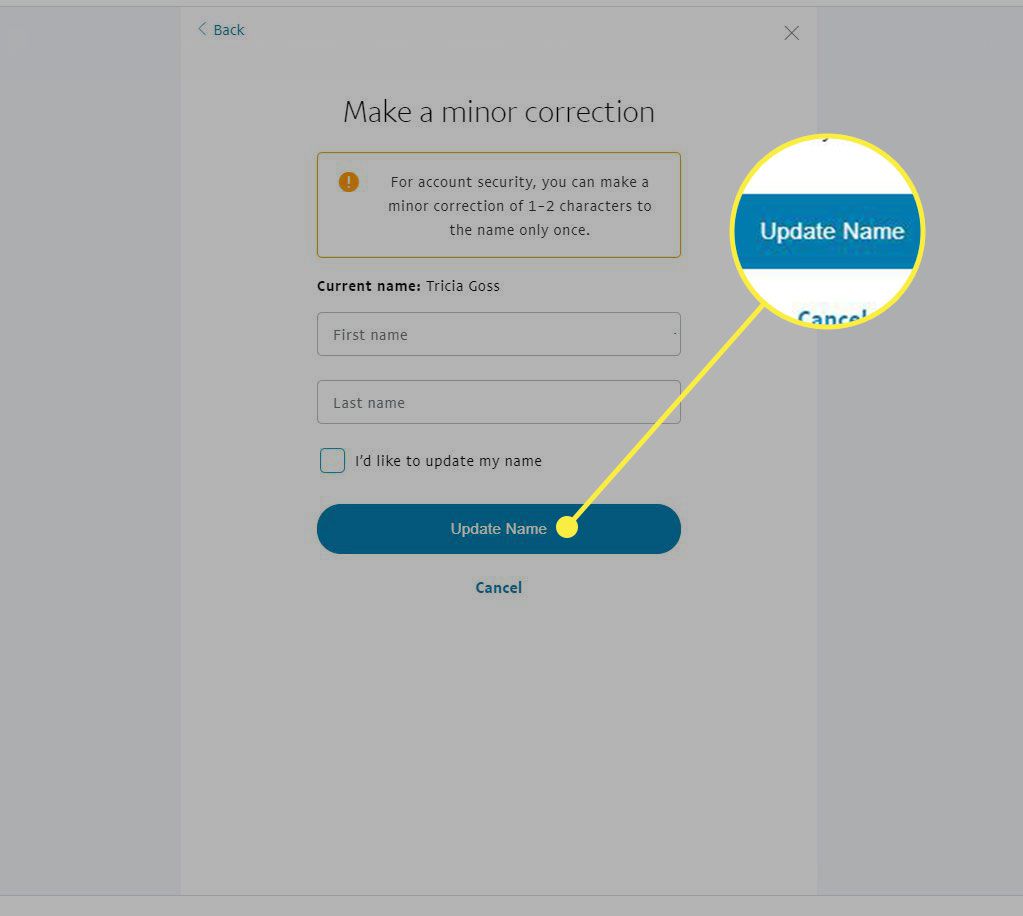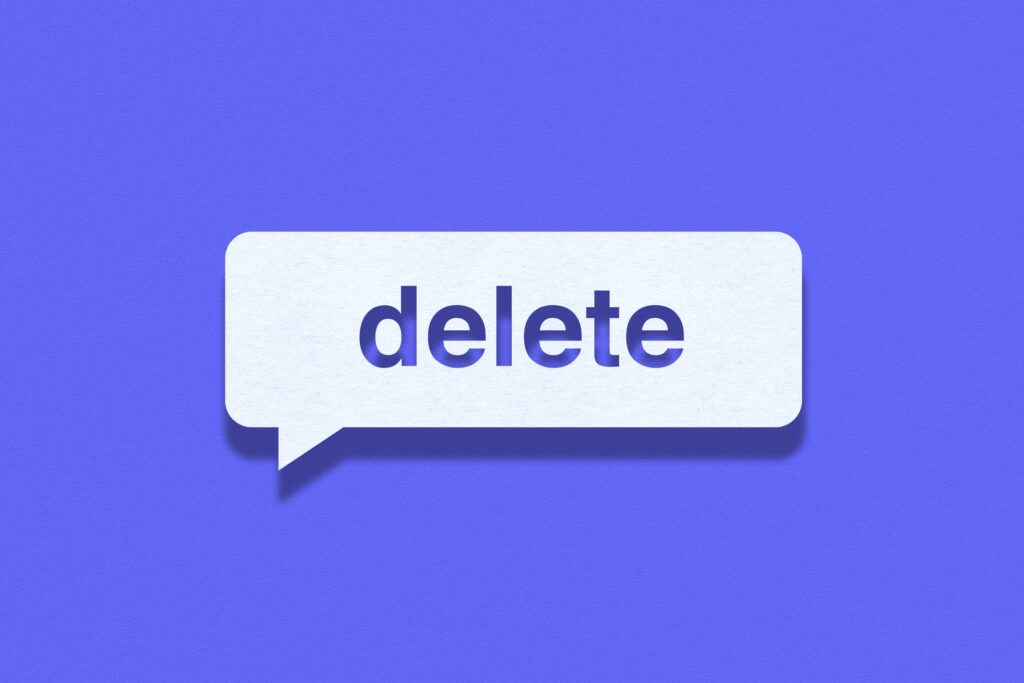
PayPal nyní má konkurenci, dokonce is vlastní aplikací. Pokud jste se přestěhovali do jiné služby, možná budete chtít smazat svůj účet PayPal.
Před uzavřením účtu PayPal
Před odstraněním účtu PayPal byste měli udělat několik věcí.
-
Změňte svou platební metodu. Zrušení účtu zruší všechny opakující se transakce. Pokud platíte opakované transakce svým účtem PayPal, změňte platební metodu na jiný účet.
-
Zajistěte, aby byly všechny transakce potvrzeny a dokončeny. Zrušení účtu zruší veškeré probíhající transakce. Nevyřízené transakce se zobrazují v horní části vaší aktivity na účtu.
-
Vyberte ze svého účtu veškerý dostupný zůstatek. Vybrat Převod do vaší banky pod zůstatkem na PayPalu vyberte, kam převést peníze z a do, zadejte částku, kterou chcete vybrat, a poté vyberte Pokračovat. Vybrat Převod dokončit výběr.
Jakmile svůj účet PayPal zavřete, nemůžete jej znovu otevřít. Chcete-li znovu použít PayPal, zaregistrujte si nový účet, který můžete provést pomocí stejné e-mailové adresy, kterou jste dříve používali.
Jak odstranit účet PayPal
Chcete-li odstranit účet PayPal, otevřete webový prohlížeč v počítači a postupujte podle těchto pokynů:
-
Přejděte na PayPal a přihlaste se ke svému účtu PayPal.
-
Vybrat Ozubené kolo v v pravém horním rohu otevřete nastavení účtu.
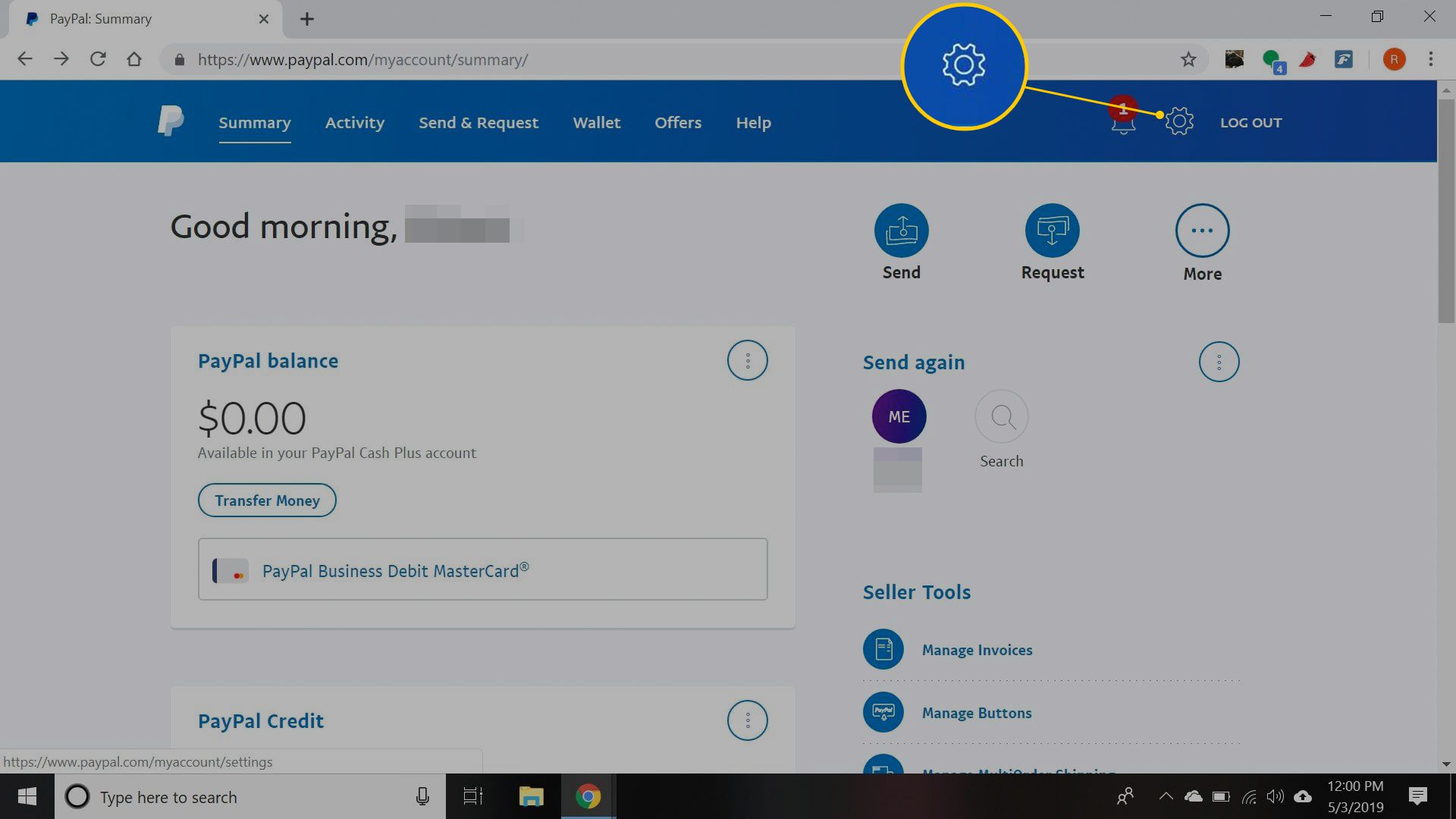
-
Přejděte dolů a vyberte Zrušte svůj účet.
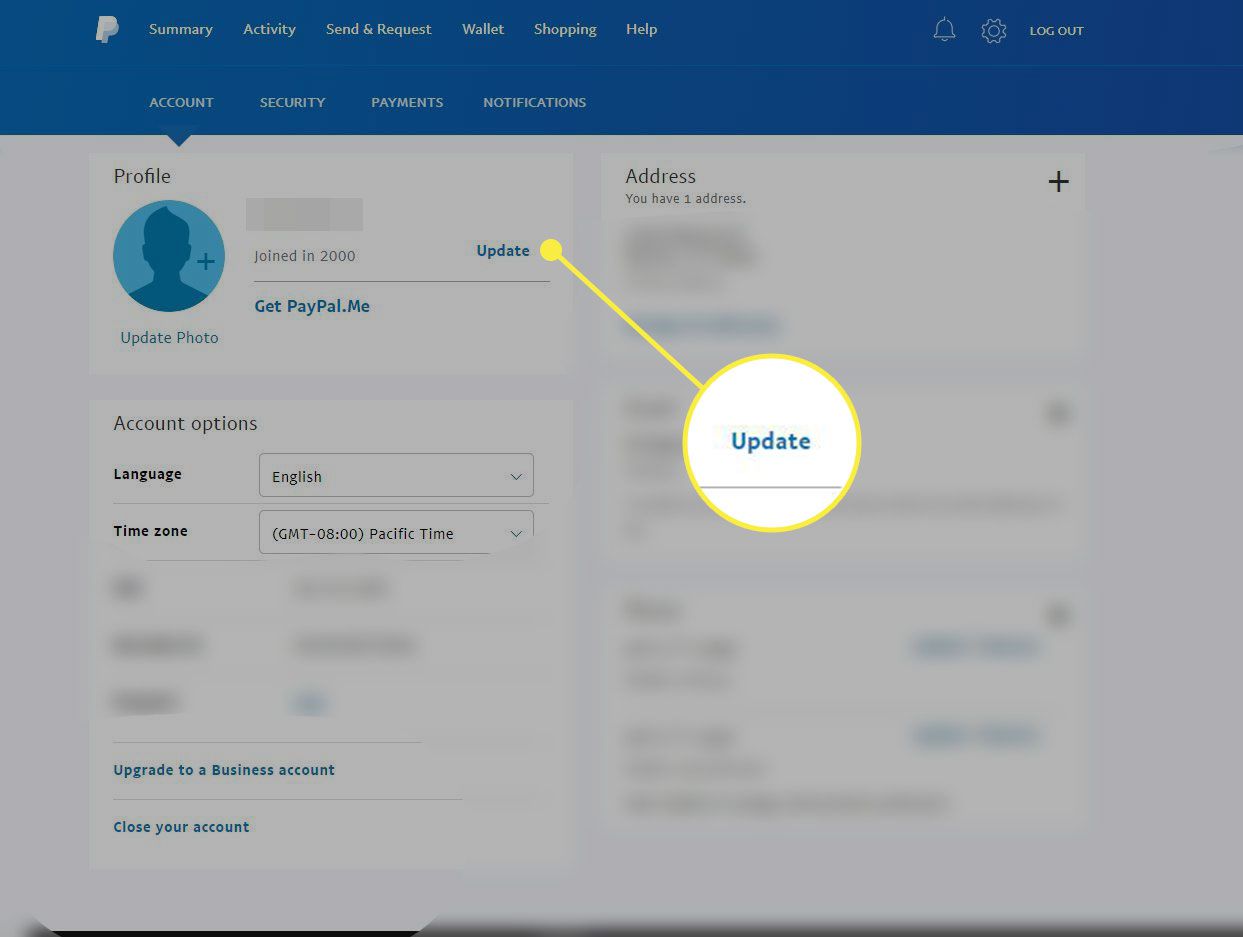
-
Vybrat Uzavřít účet znovu potvrďte. Pokud máte kredit PayPal, musíte před zrušením účtu kontaktovat PayPal.
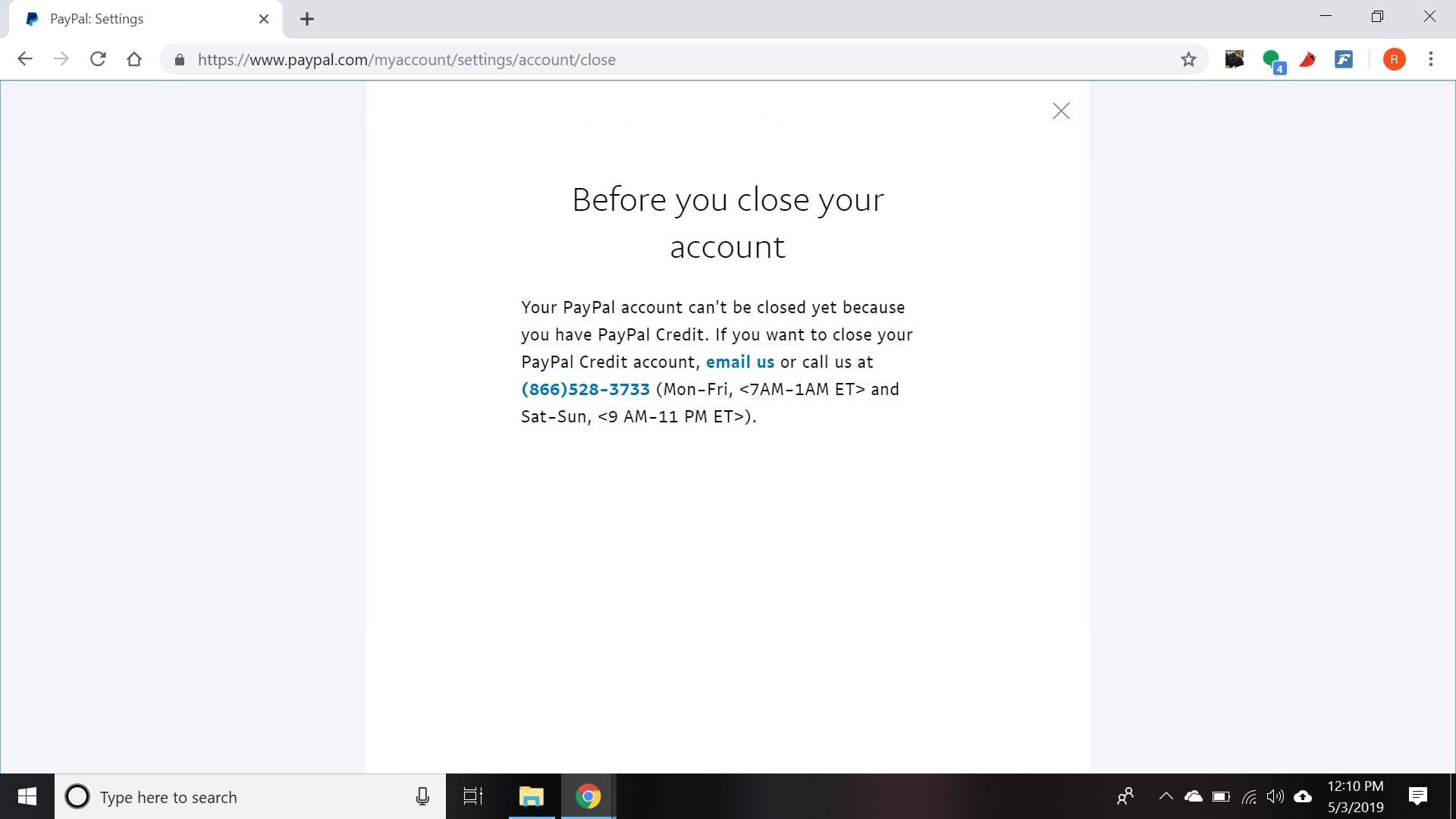
-
Obdržíte e-mail s potvrzením, že váš účet PayPal byl zrušen.
PayPal neumožňuje uživatelům zavírat účty přímo z mobilní aplikace. Chcete-li zrušit účet ve smartphonu, přejděte na PayPal.com z webového prohlížeče, jako je Google Chrome nebo Apple Safari, a postupujte podle stejných kroků jako výše.
Jak změnit jméno na vašem účtu PayPal
Pokud je název na vašem účtu PayPal chybně napsán, můžete jej změnit až o dva znaky, aniž byste jej museli mazat a vytvářet nový. Pokud jste legálně změnili své jméno, PayPal vyžaduje, abyste jako důkaz nahráli dokumentaci. PayPal obvykle zkontroluje dokumentaci do pěti pracovních dnů.
-
Vybrat Nastavení ikona v pravém horním rohu jakékoli stránky PayPal vedle položky Odhlásit se.
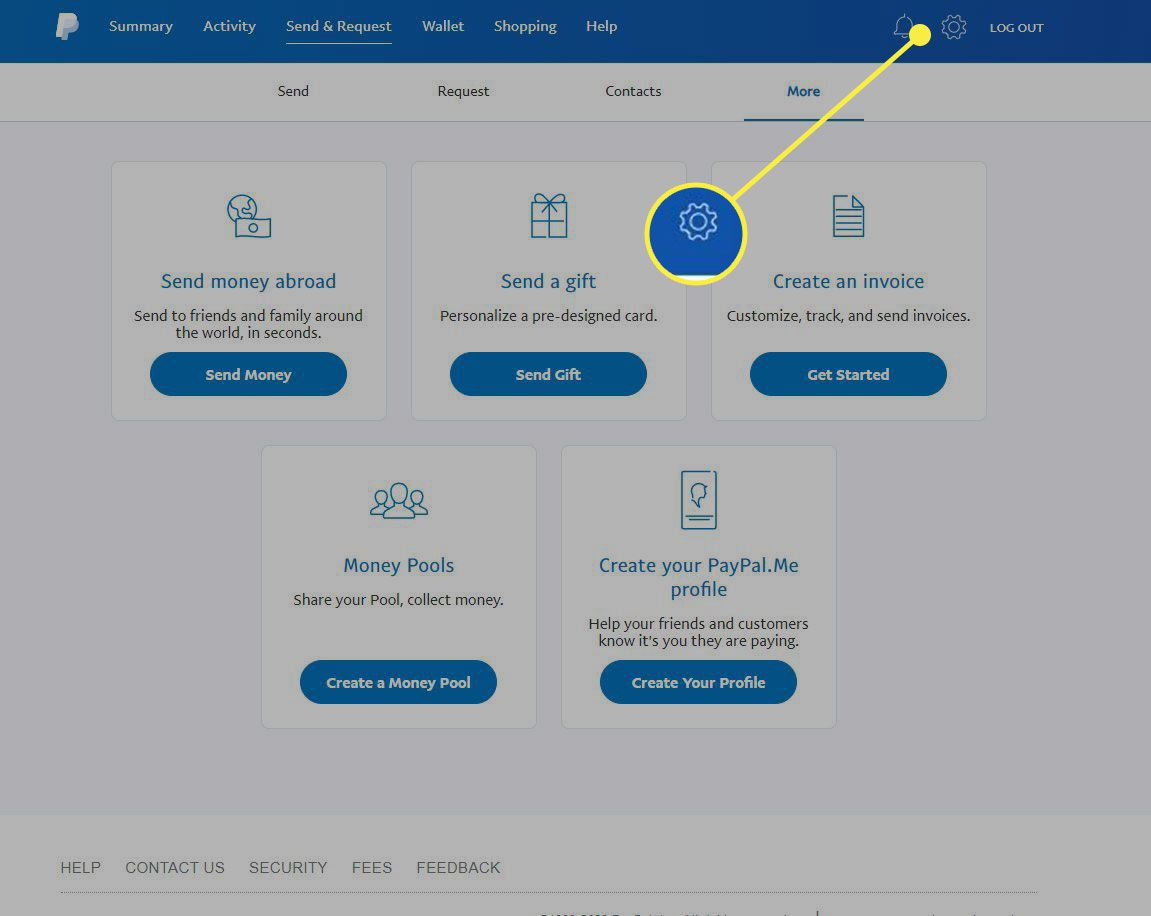
-
Vybrat Aktualizace vedle vašeho jména.
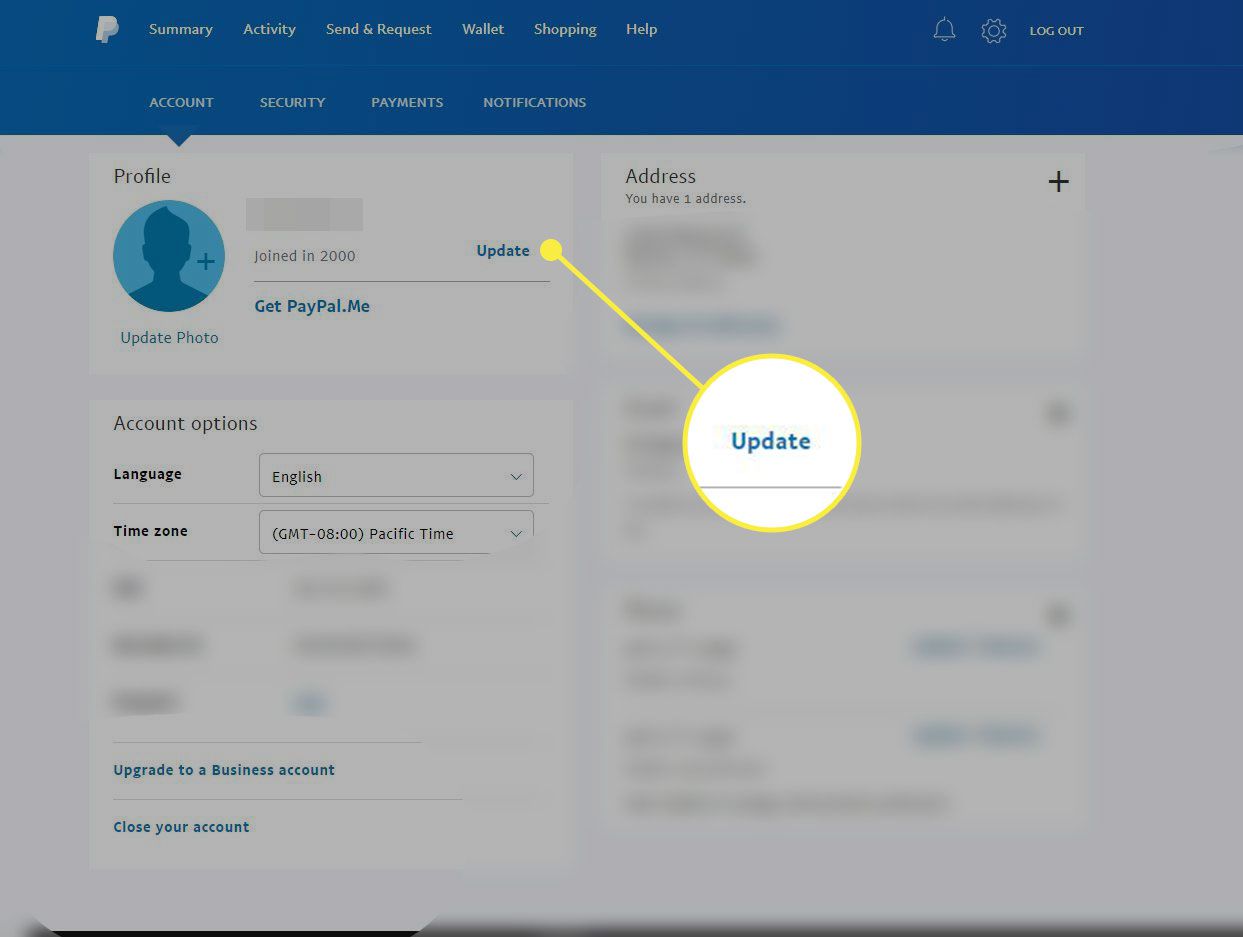
-
Vyberte typ změny názvu, který chcete použít. Pokud máte obchodní účet, můžete kontaktní jméno změnit.
-
Postupujte podle pokynů na obrazovce a vyberte Aktualizovat název.